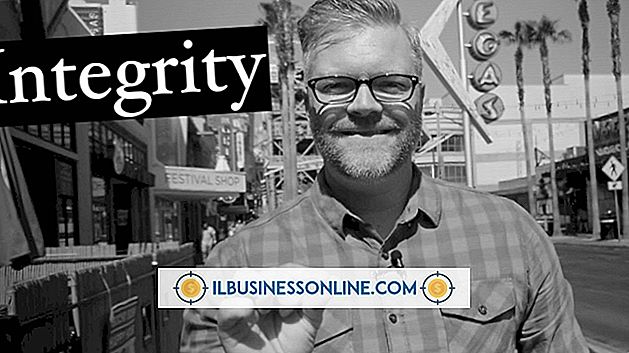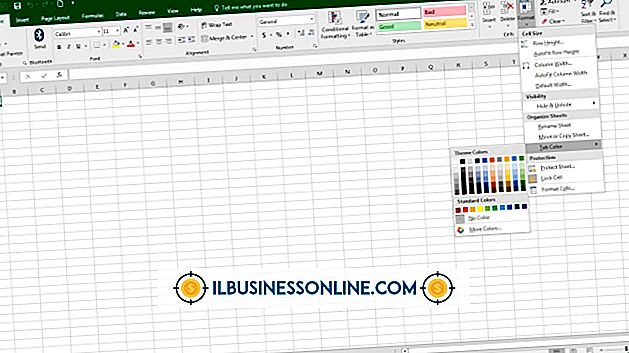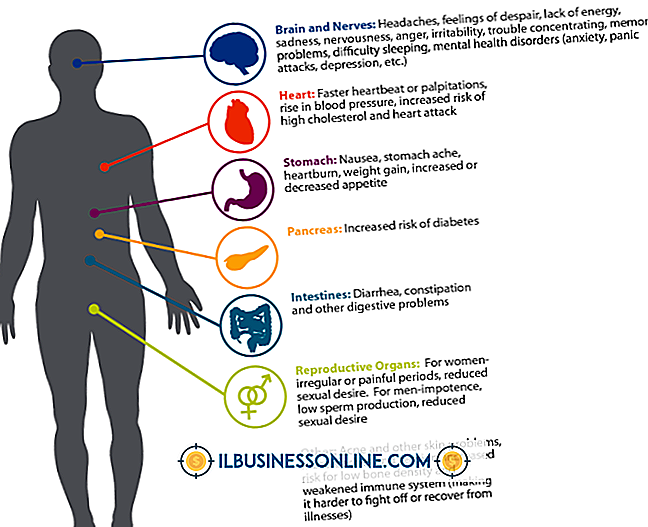iTunes 업그레이드 방법

Apple은 호환성, 사용 편의성 및 고급 기능을 향상시키기 위해 iTunes를 정기적으로 업데이트합니다. 업데이트는 버그 수정, 보안 업데이트 및 작은 프로그래밍 변경이있을 때 발생합니다. 업그레이드하면 iTunes 소프트웨어의 새 버전이 설치됩니다. 오류 및 데이터 손실은 업그레이드를 통해 발생할 수 있으므로 업그레이드를 완료하기 전에 iTunes 보관함을 백업하십시오. 데이터를 잃어 버린 경우, 구입 한 모든 응용 프로그램, 음악, 비디오 및 기타 컨텐츠를 iTunes Store에서 비즈니스 프리젠 테이션 및 미팅에 다운로드 할 수 있습니다. 그러나 원본 데이터, 회의록, 음성 메모 및 백업없이 iTunes에서 구입하지 않은 기타 컨텐츠는 복원 할 수 없습니다.
지원
1.
Windows 또는 Mac 컴퓨터에서 iTunes를 실행하십시오. "편집"메뉴를 선택하고 Windows에서 "환경 설정"을 선택하십시오. 또는 Mac에서 "iTunes"메뉴를 클릭하고 "환경 설정"을 선택하십시오.
2.
"고급"탭을 클릭하고 "라이브러리에 추가 할 때 파일을 iTunes 미디어 폴더에 복사"확인란을 선택하고 "확인"을 클릭하십시오.
삼.
'파일'메뉴를 선택하고 '라이브러리'를 선택한 다음 '라이브러리 구성'을 클릭하십시오.
4.
"Consolidate Files"옵션을 체크하고 "OK"를 클릭하십시오.
5.
외장 하드 드라이브를 컴퓨터에 연결하고 iTunes 폴더로 이동하십시오. Windows에서 바탕 화면에 액세스하고 파일 관리자 아이콘을 클릭하십시오. "Music"폴더를 열고 "iTunes"폴더를 외장 하드 드라이브로 드래그하십시오. Mac에서는 Dock의 "Finder"아이콘을 클릭하고 "Music"을 선택한 다음 "iTunes"폴더를 연결된 드라이브로 드래그하십시오.
Windows 업그레이드
1.
마우스를 화면의 오른쪽 상단 모서리를 가리키고 끌어서 Charms 바에서 "Settings"를 선택하십시오.
2.
검색 상자에 "Apple 소프트웨어 업데이트"를 입력하고 프로그램 목록에서 선택하십시오.
삼.
iTunes의 사용 가능한 업데이트 또는 업그레이드를 다운로드하려면 "설치"를 클릭하십시오.
Mac 업그레이드
1.
Dock에있는 "iTunes"아이콘을 클릭하십시오.
2.
"iTunes"메뉴를 클릭하고 "업데이트 확인"을 선택하십시오.
삼.
"iTunes 다운로드"버튼을 선택하고 App Store가 시작될 때 iTunes의 "설치"버튼을 선택하십시오.
필요한 것
- 외부 드라이브
팁
- 업데이트 프로세스 중 문제가 발생하지 않도록 컴퓨터를 업데이트 또는 업그레이드 중에 사용하지 마십시오.
- 누락 된 구매 항목을 찾은 경우 백업에서 복원하거나 iTunes Store에 액세스하고 "Purchased"링크를 클릭 할 수 있습니다. 컴퓨터에 다운로드 할 항목을 각각 선택하십시오.
경고
- 이 문서의 정보는 iTunes 11에 적용됩니다. 다른 버전이나 제품과 약간 다를 수 있습니다.